Jak naprawić problem z automatyczną zmianą stref czasowych na iPhone'a
Przez Gina Barrow, Ostatnia aktualizacja: November 15, 2021
Wiele osób polega na swoich telefonach we właściwym czasie i w rzeczywistości większość z nas sprawdza godzinę częściej na swoich telefonach niż na zegarku lub zegarku ręcznym. Co jeśli twój iTelefon automatycznie się zmienia strefa czasu bez ciebie w podróży?
Może to powodować zamieszanie, a później stać się większym problemem, ponieważ Twój iPhone nie wyświetla już prawidłowych ustawień daty i godziny. Może to spowodować rozłączenie się z Internetem, ponieważ każdy plik utworzony w systemie jest opatrzony datą i godziną.
Jeśli Twój iPhone nie wyświetla prawidłowej daty i godziny, z tego artykułu dowiesz się, jak to naprawić.
Część 1. Jak ręcznie zmienić czas iPhone'a?Część 2. Jak ustawić automatyczną zmianę stref czasowychCzęść 3. 5 sposobów na naprawienie problemów ze strefą czasową na iPhonieCzęść 4. streszczenie
Część 1. Jak ręcznie zmienić czas iPhone'a?
Wyobraź sobie, że jesteś całkowicie zależny od zegara i kalendarza Twojego iPhone'a z wydarzeniami i codziennymi czynnościami i nagle wyświetla niewłaściwą godzinę i datę. Twoja codzienna rutyna może ulec zmianie i powodować problemy z urządzeniem.
Ale nie martw się, jeśli widzisz nieprawidłową datę i godzinę na swoim iPhonie, zawsze możesz to zmienić ręcznie na swoim urządzeniu. Postępuj zgodnie z tymi:
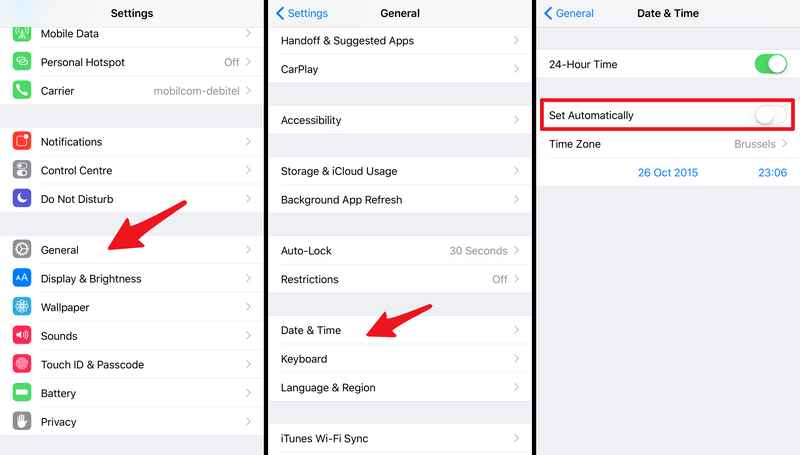
- Otwórz Ustawienia i dotknij Ogólne
- Przejdź do daty i godziny
- Wyłącz pasek dla Ustaw automatycznie
- Wprowadź poprawną datę i godzinę ręcznie i zapisz
Twój iPhone dostosuje datę i godzinę na podstawie ręcznego wprowadzania danych, co spowoduje, że Twój iPhone nie będzie automatycznie zmieniał swojej strefy czasowej. Oprócz polegania na iPhonie, nadal lepiej jest mieć alternatywne urządzenie do pomiaru czasu.
Część 2. Jak ustawić automatyczną zmianę stref czasowych
Ustawienie daty i godziny automatycznie wykorzystuje internetowy serwer czasu na podstawie Twojej lokalizacji. Aby uzyskać najbardziej aktualną datę i godzinę, możesz włączyć automatyczne ustawianie.
Kroki są podobne do pierwszej metody. Przejdź do Ustawień, a następnie do Ogólne. Wybierz datę i godzinę, włącz pasek opcji Ustaw automatycznie. Dokładnie sprawdź swoją strefę czasową i gotowe. To ustawienie jest idealne, jeśli zawsze podróżujesz poza swoją strefę czasową. Twój telefon dostosuje i wyświetli aktualny czas i datę Twojej lokalizacji.
Niektórzy użytkownicy w społeczności sugerują włączenie lub wyłączenie paska przełączania, aby ostrzec tę funkcję.
Część 3. 5 sposobów na naprawienie problemów ze strefą czasową na iPhonie
Użytkownicy iOS 11-13 zgłosili problem ze strefą czasową, który utrzymuje ich iPhone automatycznie zmiana stref czasowych. Według doniesień błąd strefy czasowej pojawia się, gdy ich telefony są wyłączone lub przechodzą w tryb samolotowy. Urządzenie z systemem iOS przywróci datę i godzinę na podstawie domowej strefy czasowej użytkownika.
Oto 5 skutecznych sposobów naprawienia iPhone automatycznie się zmienia strefy czasowe:
Metoda 1. Wystarczająco naładuj iPhone'a i połącz się z Internetem
Czy Twój iPhone był rozładowany przez długi czas? Całkowicie wyczerpany iPhone może doświadczyć automatycznej zmiany stref czasowych. Wyświetla twoje ostatnie sygnatury czasowe przed śmiercią.
Możesz rozwiązać ten problem, ładując iPhone'a, a gdy masz wystarczającą ilość baterii, po prostu połącz się z Internetem, aby telefon mógł korzystać z internetowych serwerów czasu.
Metoda 2. Zaktualizuj do najnowszej wersji iOS
Jeśli problem nadal się powtarza, następną opcją będzie aktualizacja do najnowszej wersji iOS. Postępuj zgodnie z tymi:
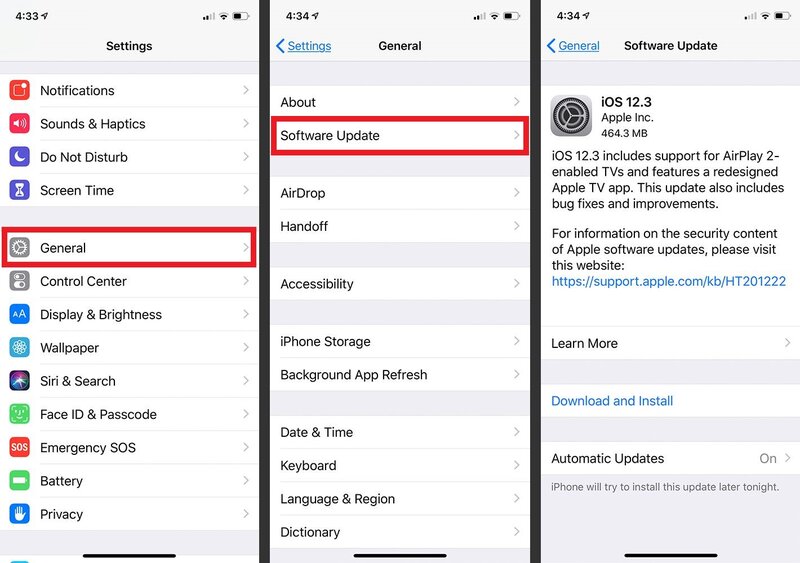
- Podłącz iPhone'a do źródła zasilania
- Podłącz iPhone'a do Internetu przez Wi-Fi
- Przejdź do Ustawień, a następnie dotknij Ogólne
- Wybierz aktualizację oprogramowania
- Jeśli na ekranie dostępne są dwie opcje aktualizacji oprogramowania, wybierz tę, którą wolisz zainstalować
Metoda 3. Włącz nadpisywanie strefy czasowej
Inni użytkownicy pomyślnie naprawili błąd strefy czasowej, włączając Zastąpienie strefy czasowej. Jest to funkcja kalendarza, która przechowuje daty i godziny wydarzeń w wybranych strefach czasowych telefonu.
Oto jak włączyć zastępowanie strefy czasowej:
- Otwórz ustawienia
- Przewiń do Kalendarza i dotknij Nadpisanie strefy czasowej
- Włącz pasek zmiany strefy czasowej
Metoda 4. Ustaw datę i godzinę zgodnie z ustawieniami strefy czasowej lokalizacji
Inna metoda naprawienia iPhone że automatycznie się zmienia die,en strefa czasu jest oprzeć go zgodnie z ustawieniami strefy czasowej lokalizacji.
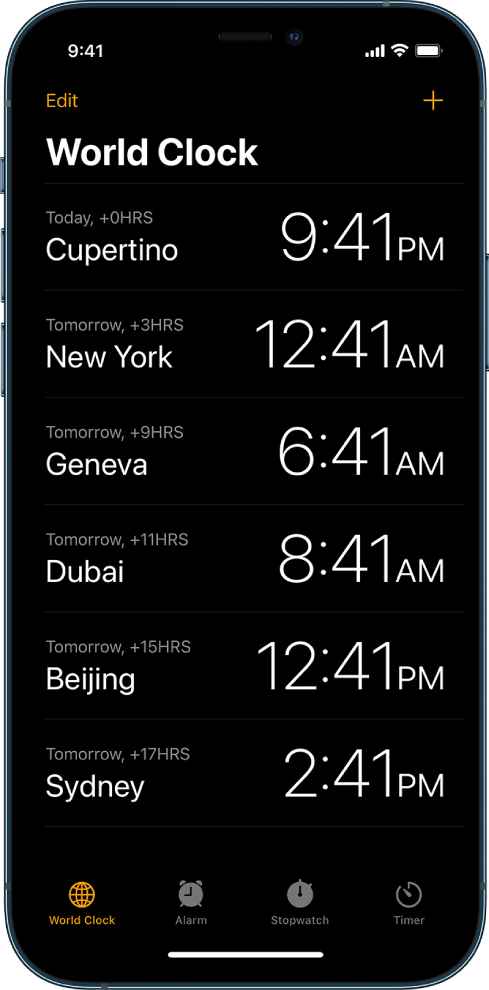
Chociaż ta funkcja jest domyślnie włączona, nadal warto sprawdzić swoje ustawienia:
- Otwórz Ustawienia i przejdź do sekcji Prywatność
- Włącz usługi lokalizacyjne i otwórz je
- Wybierz usługi systemowe
- Przewiń i znajdź opcję Ustawienie strefy czasowej i upewnij się, że jest włączona
Metoda 5. Szybko napraw system iOS bez utraty danych
Jeśli wyczerpałeś wszystkie powyższe metody i nadal Twój iPhone automatycznie zmienia strefy czasowe, może to być problem związany z oprogramowaniem. Możesz użyć Odzyskiwanie systemu FoneDog iOS rozwiązać ten problem bez utraty ważnych danych.
Odzyskiwanie systemu iOS
Napraw różne problemy z systemem iOS, takie jak tryb odzyskiwania, tryb DFU, zapętlenie białego ekranu przy starcie itp.
Napraw swoje urządzenie iOS do normalnego z białego logo Apple, czarnego ekranu, niebieskiego ekranu, czerwonego ekranu.
Napraw system iOS tylko w normalny sposób, bez utraty danych.
Napraw błąd iTunes 3600, błąd 9, błąd 14 i różne kody błędów iPhone'a
Odmroź swój iPhone, iPad i iPod touch.
Darmowe pobieranie
Darmowe pobieranie

- Pobierz FoneDog iOS System Recovery i zainstaluj go na swoim komputerze
- Podłącz iPhone'a kablem USB
- Wybierz Odzyskiwanie systemu iOS w menu głównym
- kliknij Start
- Wybierz tryb standardowy
- Pobierz oprogramowanie układowe
- Poczekaj, aż oprogramowanie zakończy naprawę
Twój iPhone uruchomi się ponownie i zacznie od nowa. To z pewnością rozwiąże problem iPhone automatycznie zmienia strefy czasowe.
Część 4. streszczenie
Nie ma jednoznacznej pierwotnej przyczyny iPhone automatycznie zmiany strefy czasowe wydanie. Można to jednak naprawić na kilka sposobów. Aby rozwiązać ten problem, możesz użyć 5 metod, które zaleciliśmy wcześniej.
Darmowe pobieranieDarmowe pobieranie
Jak dotąd najbardziej atrakcyjną metodą jest naprawa oprogramowania iOS, ponieważ naprawi to nie tylko jeden problem, ale także naprawi wszystkie inne problemy związane z oprogramowaniem. A najlepszym narzędziem do użycia jest FoneDog iOS System Recovery. Bezproblemowo naprawia iPhone'a bez obawy o utratę danych. Oprócz tego, Odzyskiwanie systemu FoneDog iOS obejmuje szereg większości problemów z iOS. Więc następnym razem, gdy Twój iPhone ma usterkę oprogramowania, wiesz, co robić!
Ludzie również czytająJak łatwo naprawić błąd aktywacji iPhone'a w 2021 roku6 najlepszych sztuczek, aby naprawić problem z przyciskiem Home iPhone'a
Zostaw komentarz
Komentarz
Odzyskiwanie systemu iOS
Napraw różne błędy systemu iOS z powrotem do normalnego stanu.
Darmowe pobieranie Darmowe pobieranieGorące artykuły
- Czy przejście na iOS wymaga Wi-Fi? Poznaj inne sposoby przesyłania plików z Androida na iOS
- 10 najlepszych programów do przesyłania iOS w 2021 r.
- Przejdź do iOS nie działa lub zawiesił się
- Jak odzyskać usunięte pliki na urządzeniu z systemem iOS 10.X?
- Jak możemy naprawić typowe problemy z iOS 11 Beta?
- Poznaj nowe centrum sterowania iOS 11: jak dostosować na iPhone 7 i 7 Plus
- Najlepsza sztuczka do nagrywania ekranu iPhone'a w iOS 11 Nie potrzeba Jailbreak
- Włącz tryb ciemny w iOS 11 z „Inteligentnymi odwróconymi kolorami”
/
CIEKAWYDULL
/
PROSTYTRUDNY
Dziękuję Ci! Oto twoje wybory:
Doskonały
Ocena: 4.5 / 5 (na podstawie 108 oceny)
